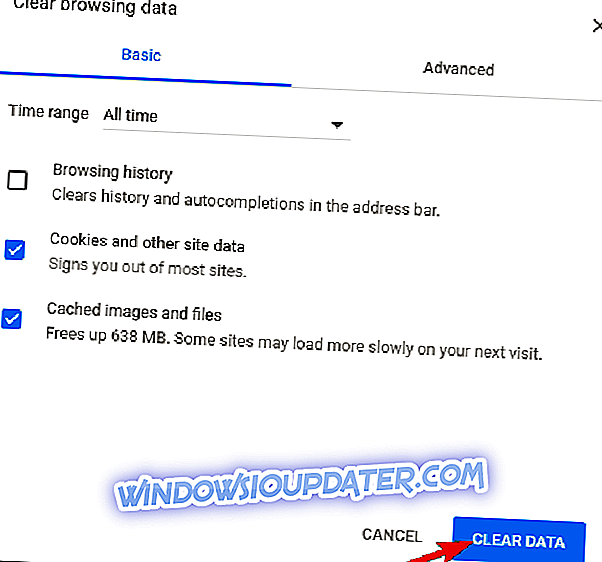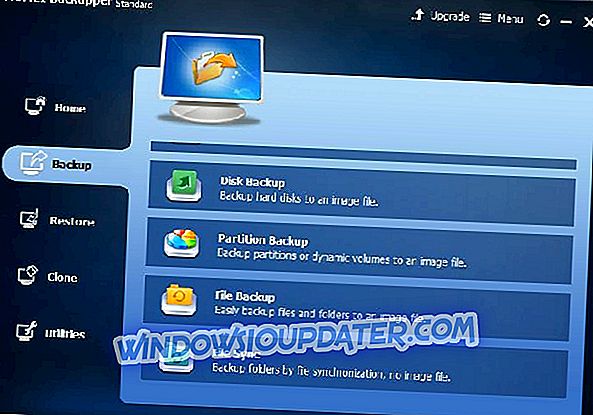Twitch ha encontrado lentamente su nicho con la transmisión en vivo y el video bajo demanda, donde acumula docenas de millones de espectadores diarios. Más allá de eso, Twitch.tv es un servicio confiable y los errores son bastante infrecuentes. Sin embargo, ocurren problemas ocasionales, como el error de red que conlleva el código 2000 . En comparación con otros errores, este fue un problema generalizado y afectó a una buena parte de los usuarios.
Proporcionamos algunos pasos para abordar esto a continuación, así que asegúrese de seguirlos.
Cómo arreglar el error de red 2000 en Twitch
- Actualizar la corriente
- Comprobar la conexion
- Deshabilitar un antivirus de terceros temporalmente
- Borrar caché del navegador
- Deshabilitar extensiones
- Prueba el cliente de escritorio
1: Actualizar la corriente
Empecemos por el más sencillo. Esto podría ser causado también por algo de su lado, pero eso no es una regla. A veces, el bloqueo o la discrepancia más leve en el flujo puede causar un error de "2000". Simplemente actualice la secuencia varias veces hasta que desaparezca el error.
Por otro lado, si el error sigue presente, le sugerimos que siga los pasos adicionales que proporcionamos a continuación.
2: comprobar la conexión
El siguiente paso que recomendamos seguir a través de su red. Si puede navegar a través de Internet sin ningún problema y el problema aparece solo al transmitir contenido de Twitch, simplemente desactive VPN o Proxy temporalmente. Por otro lado, si tiene problemas globales con la red en general, hay algunos pasos de solución de problemas que puede probar.
Aquí hay algunos pasos que deberían ayudarlo a resolver los problemas de la red:
- Reinicie su enrutador y PC.
- Desactivar VPN o Proxy temporal
- Flush DNS
- Ejecute el solucionador de problemas de conexión desde el menú Solución de problemas.
3: Desactivar un antivirus de terceros temporalmente
Algunos usuarios descubren que la protección basada en la web que ofrecen algunas soluciones antivirus fue la causa del problema. Resolvieron el error al deshabilitar el módulo dentro de las opciones del cliente y Twitch comenzó a trabajar nuevamente. Sin embargo, dado que hay tantos tipos diferentes de aplicaciones antivirus, no podemos decir con certeza qué parte exacta estaba bloqueando la transmisión e invocando el error mencionado anteriormente.
Por ese motivo, le sugerimos que deshabilite su antivirus temporalmente. Por supuesto, no podemos sugerir que sigamos sin una protección válida durante un período prolongado. No obstante, de esta manera, al menos tendrá una idea de si el antivirus está causando el error "2000", o si hay algo más a la mano.
4: Borrar caché del navegador
Borrar la memoria caché del navegador es otra solución viable. Todos los navegadores tienden a acumular y almacenar gran cantidad de datos, incluidas las cookies y las versiones de sitios almacenados en caché. Esto es, por supuesto, un mal necesario, ya que básicamente todos los sitios recopilan sus datos (incluida Twitch) y el navegador en sí mismo reúne todo para acelerar el proceso de carga. Sin embargo, tienden a hacer todo lo contrario y ralentizan la conexión o incluso la interrumpen por completo.
Para resolver esto, le sugerimos que borre todos los datos almacenados en su navegador. Con las contraseñas siendo una excepción, por supuesto. Aquí está cómo hacerlo en 3 navegadores principales:
Google Chrome y Mozilla Firefox
- Presione Mayús + Ctrl + Suprimir para abrir el menú " Borrar datos de navegación ".
- Seleccione "Todo el tiempo" como el rango de tiempo.
- Concéntrese en eliminar ' Cookies', ' Imágenes y archivos en caché ' y otros datos del sitio.
- Haga clic en el botón Borrar datos .
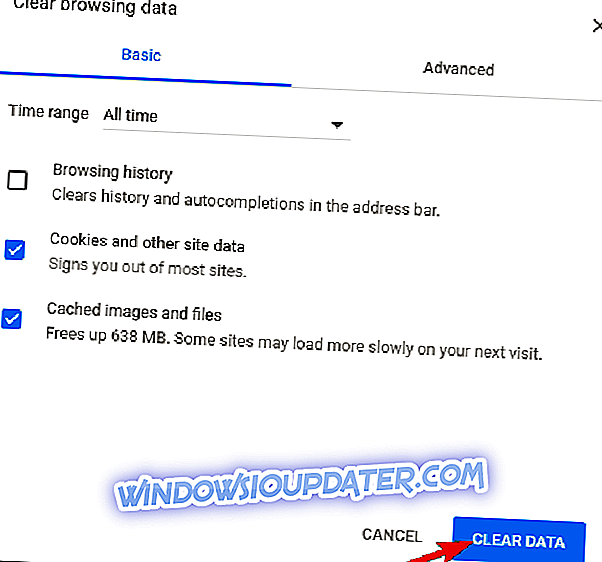
Microsoft Edge
- Borde abierto.
- Presione Ctrl + Shift + Delete .
- Marque todas las casillas y haga clic en Borrar .

5: Desactivar extensiones
Además de los datos almacenados, su navegador probablemente tendrá algunas extensiones con varios usos. Sin embargo, aunque la mayoría de ellos no tienen nada que ver con el error de red de Twitch, algunos de ellos simplemente podrían. Antes de comenzar a eliminar extensiones, sugerimos abrir Twitch en el modo de incógnito.
De esa manera, verás si el error es causado por algunas de las extensiones o si hay algo completamente diferente a la mano. Simplemente haga clic en el menú principal y elija el modo de incógnito (ventana InPrivate en Edge). Navegue a Twitch e inicie sesión si es necesario. Después de eso, el error no debería molestarte más.
6: Probar el cliente de escritorio
Finalmente, si no puede hacer frente al error que aparece en el cliente Twitch basado en el navegador, le sugerimos que pruebe la versión de escritorio. Esta es, en mi propia experiencia, una opción mucho más estable. Este cliente dedicado funciona de una manera similar, pero ofrece una mejor experiencia general y una buena cantidad de características adicionales.
Si decide intentarlo, puede encontrar el instalador, aquí.

Es todo por hoy. Esperamos que estos pasos le proporcionen una resolución para el error "2000" de la red Twitch. Al final, sea tan amable de compartir sus ideas, soluciones alternativas o preguntas en la sección de comentarios a continuación.